OpenFramegrabber报错分析与解决方案
在使用OpenFramegrabber进行相机图像采集时,开发者可能会遇到各种报错,本文将从多个角度详细解析这些错误的原因及提供相应的解决方案,以帮助开发者更有效地解决问题。

一、常见报错类型及原因分析
1、动态链接库缺失:
报错代码:#8600
原因分析:调用OpenFramegrabber时,系统提示“Dynamic library could not be opened in operator open_framegrabber”,这通常是因为缺少某些必要的动态链接库文件,使用GigE Vision接口时,可能需要hAcqGigEVision.dll和pthreadVC2.dll文件,如果这些文件未被正确复制到项目的Debug目录下,就会导致运行时错误。
解决方案:将Halcon安装目录下的特定DLL文件复制到项目的Debug目录中,具体步骤如下:
1. 找到Halcon的安装目录,通常在C:\Program Files\MVTec\HALCONx.x(其中x.x为版本号)。
2. 在该目录下找到bin\x64win64文件夹,并复制所需的DLL文件(如hAcqGigEVision.dll和pthreadVC2.dll)到项目的Debug目录。
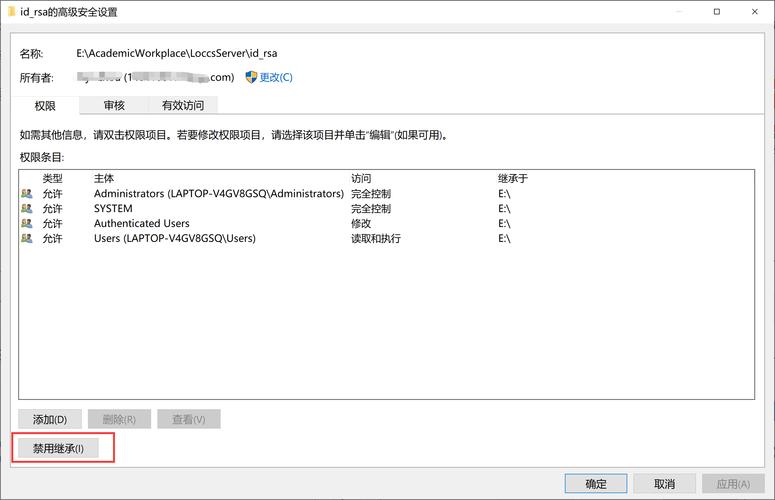
3. 重新启动程序,检查问题是否解决。
2、接口库不可用:
报错代码:#8603
原因分析:报错信息显示“Interface library not available”,这表明程序缺少某些接口库,使用大恒相机GigE接口时,需要hAcqGigEVision2.dll文件。
解决方案:从Halcon官网或相机制造商提供的SDK中下载并安装相应的接口库,然后将这些库文件复制到项目的Debug目录。
3、设备初始化失败:
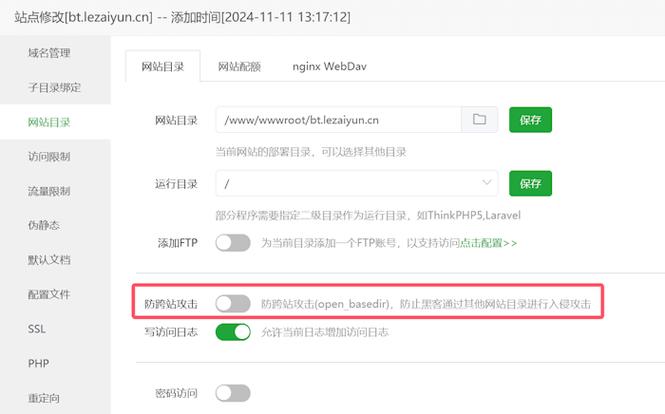
报错代码:#5312
原因分析:报错信息为“Image acquisition: device cannot be initialized”,表示设备无法被初始化,这可能是由于设备已被其他应用程序占用或者连接不正确。
解决方案:
1. 检查任务管理器,确保没有其他应用程序正在使用该设备。
2. 确保相机连接正确,并且驱动程序已正确安装。
3. 关闭可能占用相机资源的应用程序,然后重新运行程序。
4、参数错误:
报错代码:#5302
原因分析:报错信息显示“Image acquisition: error in operator open_framegrabber”,表明参数设置有误,使用DirectShow接口时,参数设置不正确可能导致设备无法正确识别。
解决方案:检查参数设置是否正确,对于DirectShow接口,确保参数设置为:
- HOperatorSet.OpenFramegrabber("DirectShow", 1, 1, 0, 0, 0, 0, "default", 8, "rgb", 1, "false", "default", "[0] Integrated Camera", 0, 1, out hv_AcqHandle);
确保所有参数与相机的实际配置相匹配。
二、具体案例分析
以下是一个具体的案例分析,展示了如何通过调整参数和复制DLL文件来解决OpenFramegrabber报错的问题。
1、案例背景:
使用C#和Halcon进行混合编程,调用HOperatorSet.OpenFramegrabber方法时出现报错。
错误信息为“HALCON error #8600: Dynamic library could not be opened in operator open_framegrabber”。
2、解决步骤:
步骤1:检查Halcon安装目录,找到缺失的DLL文件(如hAcqGigEVision.dll和pthreadVC2.dll)。
步骤2:将这些DLL文件复制到项目的Debug目录中。
步骤3:重新启动程序,检查问题是否解决。
步骤4:如果问题依然存在,检查参数设置是否正确,并根据相机的实际配置进行调整。
在使用OpenFramegrabber进行相机图像采集时,开发者可能会遇到各种报错,以下是一些归纳与建议,帮助开发者更好地应对这些问题:
确保DLL文件完整:定期检查项目的Debug目录,确保所有必要的DLL文件都已存在,如果缺少某些文件,及时从Halcon安装目录或其他来源复制过来。
正确设置参数:根据相机的实际配置,正确设置OpenFramegrabber的参数,可以参考官方文档或示例代码,确保每个参数都设置正确。
处理设备冲突:在使用相机之前,确保没有其他应用程序占用该设备,可以通过任务管理器查看并结束相关进程。
参考官方文档和支持:遇到难以解决的问题时,可以参考Halcon的官方文档或联系技术支持获取帮助。
四、相关FAQ问答
Q1: 为什么会出现动态链接库缺失的错误?
A: 动态链接库缺失通常是因为在项目的Debug目录中缺少某些必要的DLL文件,这些文件可能在Halcon的安装目录中,需要手动复制过来。
Q2: 如何确定缺少哪些DLL文件?
A2: 可以通过查看错误信息中的提示,或者参考Halcon的官方文档,确定缺少哪些DLL文件,错误#8600通常表示缺少用于操作的动态库。
Q3: 如何解决设备初始化失败的问题?
A3: 设备初始化失败可能是由于设备已被其他应用程序占用或者连接不正确,可以检查任务管理器,确保没有其他应用程序正在使用该设备,并确保相机连接正确且驱动程序已正确安装。
Q4: 如何确保参数设置正确?
A4: 可以参考官方文档或示例代码,确保每个参数都设置正确,特别是对于不同的相机接口(如DirectShow、GigE Vision等),参数设置可能会有所不同。
通过以上分析和建议,希望能帮助开发者更好地解决OpenFramegrabber报错的问题,提高开发效率和系统稳定性。










